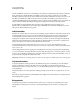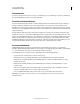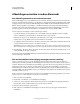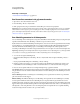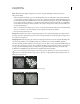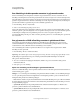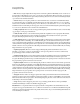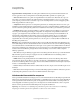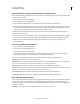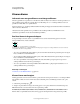Operation Manual
102
PHOTOSHOP GEBRUIKEN
Grondbeginselen van kleur
Laatst bijgewerkt 8/6/2011
Opgenomen kleuren en transparantie Als u wilt bepalen welke kleuren in de geïndexeerde-kleurentabel moeten
worden opgenomen of als u de transparantie in de afbeelding wilt instellen, gebruikt u de volgende opties:
• Geforceerd Hiermee kunt u de opname van bepaalde kleuren in de tabel forceren. Met Zwart-wit voegt u een
zuiver witte en een zuiver zwarte kleur aan de kleurentabel toe. Met Primaire kleuren voegt u rood, groen, blauw,
cyaan, magenta, geel, zwart en wit toe. Met Web voegt u de 216 webveilige kleuren toe en met Aangepast bepaalt u
welke aangepaste kleuren u wilt toevoegen.
• Transparantie Hiermee geeft u aan of u transparante gebieden bij de omzetting wilt behouden. Als u deze optie
inschakelt, wordt aan de kleurentabel een apart indexitem toegevoegd voor transparante kleuren. Schakelt u deze optie
uit, dan worden transparante gebieden gevuld met een matte kleur of met wit als er geen matte kleur is geselecteerd.
• Randkleur Hiermee geeft u de achtergrondkleur op waarmee u randen waarop anti-aliasing is toegepast en die
naast transparante afbeeldingsgebieden liggen, wilt opvullen. Als Transparantie is ingeschakeld, wordt de matte
toegepast op de randgebieden zodat de randkleur beter overloopt in een webachtergrond met dezelfde kleur. Als
Transparantie is uitgeschakeld, wordt de matte toegepast op transparante gebieden. Als u voor de matte Geen
selecteert, krijgen transparante gebieden een scherpe rand als Transparantie is ingeschakeld. Is Transparantie
uitgeschakeld, dan worden deze gebieden gevuld met 100% wit. De opties voor matte zijn alleen beschikbaar als de
afbeelding transparantie bevat.
Dithering Tenzij u gebruikmaakt van de tabeloptie Exact, is het mogelijk dat de kleurentabel niet alle kleuren bevat
die in de afbeelding voorkomen. U kunt kleuren die niet in de tabel voorkomen, nabootsen met dithering. Dithering
is een techniek waarmee ontbrekende kleuren worden nagebootst door pixels in de beschikbare kleuren met elkaar te
mengen. Kies een dithering-optie uit het menu en voer een percentage in voor de hoeveelheid dithering. Bij een hogere
waarde worden meerdere kleuren gemengd. Hierdoor kan de bestandsgrootte toenemen. U kunt de volgende
dithering-opties kiezen:
• Geen Hierbij wordt geen dithering toegepast maar wordt de kleur gekozen die het meest op de ontbrekende kleur
lijkt. Dit leidt doorgaans tot scherpere overgangen tussen de verschillende kleuren in de afbeelding, waardoor
elementen wat scherper worden afgetekend.
• Diffusie Hierbij wordt gebruikgemaakt van een foutdiffusiemethode, waardoor het dithering-effect minder
gestructureerd is dan bij de optie Patroon. Als u wilt voorkomen dat op afbeeldingskleuren die in de kleurentabel
voorkomen een dithering-effect wordt toegepast, selecteert u Exacte kleuren behouden. Dit is handig als u fijne lijnen
en tekst voor webafbeeldingen wilt behouden.
• Patroon Hierbij worden kleuren die niet in de kleurentabel voorkomen, nagebootst met een halftoonpatroon van
vierkantjes.
• Ruis Hiermee kunt u randpatronen langs de randen van afbeeldingssegmenten verkleinen. U kiest deze optie als u
de afbeelding wilt segmenteren, zodat u deze in een HTML-tabel kunt onderbrengen.
Geïndexeerde-kleurentabellen aanpassen
Met de opdracht Kleurentabel kunt u wijzigingen doorvoeren in de kleurentabel van een afbeelding met geïndexeerde
kleuren. Deze aanpassingsfuncties zijn met name handig voor afbeeldingen met pseudo-kleuren. Dit zijn afbeeldingen
waarin grijswaarden bestaan uit kleuren in plaats van uit grijstinten. Deze functionaliteit wordt vaak gebruikt voor
wetenschappelijke en medische toepassingen. Door het aanpassen van een kleurentabel kunt u echter ook speciale
effecten creëren in geïndexeerde-kleurenafbeeldingen met een beperkt aantal kleuren.
Opmerking: Als u de kleuren in een afbeelding met pseudo-kleuren gewoon wilt verschuiven, kiest u Afbeelding >
Aanpassingen en maakt u gebruik van de opdrachten voor kleurcorrectie in het submenu.